
Written By Manisha
Published By: Manisha | Published: Oct 08, 2024, 06:39 PM (IST)
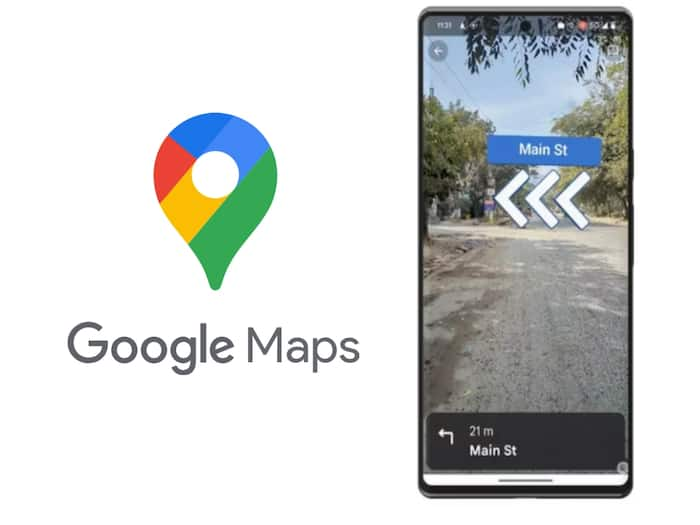
Google Maps Tips: क्या आप भी नई जगह पर जाने से पहले गूगल मैप का सहारा लेते हैं? अगर हां, तो यह आर्टिकल आपके लिए ही है। गूगल मैप पर यूं तो आप रोजाना कई बार नए-नए रास्तों को देखते होंगे, लेकिन गूगल मैप्स पर मौजूद कई ऐसे हिडन फीचर्स मौजूद हैं, जिसकी जानकारी ज्यादातर लोगों को नहीं होती है। ये फीचर्स न केवल आपको अपनी डेस्टिनेशन तक आसानी से पहुंचने में मदद करते हैं बल्कि इन फीचर्स के जरिए आप गूगल मैप एक्सपीरियंस को भी आसान बना सकते हैं। आज ऐसे ही एक हिडन फीचर की जानकारी हम आपको देने जा रहे हैं। इस फीचर का नाम Live View है, जो कि सड़क पर आपक साथ चलते-चलते एक साथी की तरह आगे का रास्ता दिखाता है। और पढें: क्या आप भी हर टाइम अपने फोन का Wi-Fi रखते हैं ऑन? आज से ही ये आदत छोड़ दें नहीं तो हो सकता है खतरा
Google Maps पर यूं तो Live View फीचर काफी पहले ही आ चुका है। हालांकि, ज्यादातर लोग पुराने तरीके से ही मैप पर रास्ता देखते हैं। अगर आपने भी अब-तक इस फीचर का इस्तेमाल नहीं किया है, तो यहां जानें कैसे करें इस इस लाइव व्यू फीचर को एक्सेस। और पढें: WhatsApp पर ये चीजें दिखें तो समझ जाएं हो गया है हैक, तुरंत करें ये काम
1. सबसे पहले अपने स्मार्टफोन में Google Maps ओपन कर लें। और पढें: पेंशन या किसी भी सब्सिडी को ट्रैक करने का सबसे आसान तरीका, कुछ क्लिक में मिलेगी जानकारी
2. इसके बाद आपको जहां भी जाना है वहां की लोकेशन डालें।
3. इसके बाद आपको “Directions” ऑप्शन पर क्लिक करना होगा।
4. यहां आपको Car, Train, Bike जैसे ऑप्शन दिखेंगे आपको इनमें से Walking वाले ऑप्शन को सिलेक्ट करना है।
5. इसके बाद आपको बॉटम में मौजूद ‘Live View’ वाले ऑप्शन को चुनना होगा।
6. इस फीचर को पहली बार इस्तेमाल करने वाले यूजर्स को कैमरा एक्सेस की परमिशन देनी होगी।
7. कैमरा परमिशन देने के बाद फोन का कैमरा अपने आप ओपन हो जाएगा। आपको बस फोन को अपने सामने रखना होगा और कैमरे में आगे का व्यू दिखाना होगा।
8. इसके बाद आप अपने फोन की स्क्रीन पर आगे का डायरेक्शन देख सकेंगे। यदि आपको लेफ्ट जाना है, तो स्क्रीन पर लेफ्ट की ओर इशारा करता एरो दिखाई देगा। यदि राइट जाना है, तो एरो राइट की ओर इशारा देता दिखेगा।